Bilgisayarınızda siyah ekran sorunu yaşıyor olabilirsiniz. iPad, ikincisi yanmasına rağmen. önce kontrol etmelisiniz, iPad tanışma yükleme sorunu. Eğer tablet ekranınız Apple siyahsa, logonun göründüğünü görmek imkansız Apple veya cihazınızın şarj seviyesini değerlendirmenizi sağlayan pil simgesi. Ayrıca, cihazınızın ana menüsüne erişmek de imkansızdır. iPad. Bu nedenle bu konu kısıtlayıcı olmaktan öte bir şeydir! İlk başta gerekli olacak böyle bir siyah ekran sorununun kaynağını belirleyin. Ardından, sorun tanımlandıktan sonra, birkaç eylemler amacıyla yerleştirilmelidir arızayı onarmak. Bu nedenle, bu makalede, sorunu net bir şekilde belirlemek için izlemeniz gereken adımları bulacaksınız ve ardından size çözümler sunacağız, böylece iPad artık siyah ekranda takılmıyor. İyi okumalar!
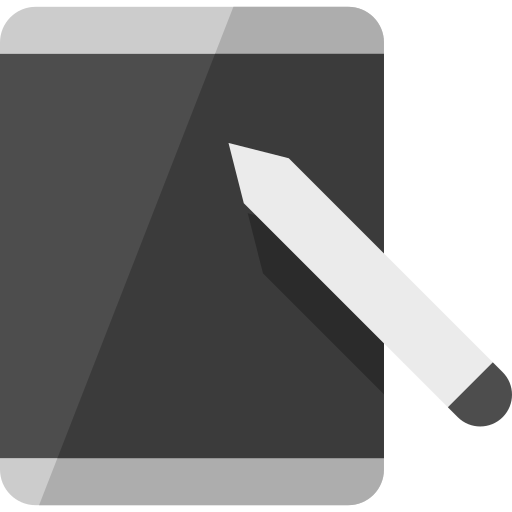
iPad'inizdeki siyah ekran sorununun kaynağını belirleyin
Bir hastalığın başlıca nedenlerinden biriiPad siyah bir renge takılıp kalan yükleme: şarj ekipmanınızın verimli olduğunu ve birincil işlevini yerine getirdiğini kontrol edin. Ayrıca kabloyu kontrol edin USB veya AC adaptörü hasar görmemiştir. Son olarak, ayrıca şunları da analiz edin: şarj bağlantı noktası tabletinizden Apple: Üzerinde pislik veya toz gibi kirler bulunmamalıdır. Şarj etmek için prizi değiştirmekten çekinmeyin: sorun buradan kaynaklanıyor olabilir.
Sorun şarj donanımınızda veya cihazınızın şarj bağlantı noktasında değilse, iPad, o zaman gelebilirpil durumu. Pilinizin durumunu kontrol etmek için izlemeniz gereken adımlar şunlardır: iPad:
- Oyunda görüşürüz ayarlar senin iPad
- basın Pil
- basın Pil durumu
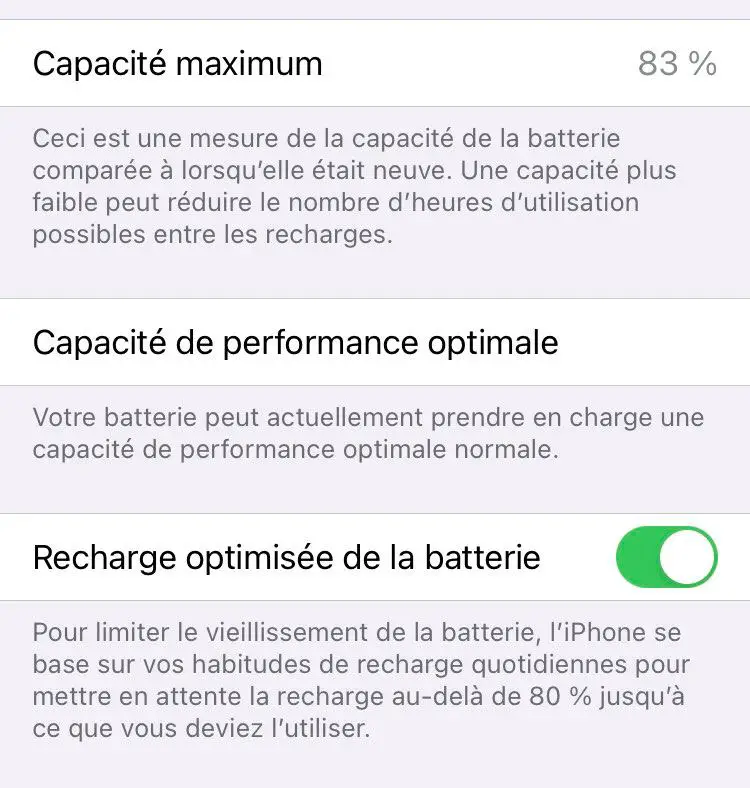
Un doymuş depolama alanı cihazınızın düzgün çalışmasını etkileyebilir. iPad ve bu nedenle, tabletiniz açılmaya çalışılmasına rağmen ekranın siyah bir arka planda bloke kalması sorununa neden olur. Tabletinizde bulunan depolama alanını kontrol etmek için izlemeniz gereken adımlar şunlardır:
- Oyunda görüşürüz ayarlar iPad'inizden
- gitmek genel
- basın iPad depolama
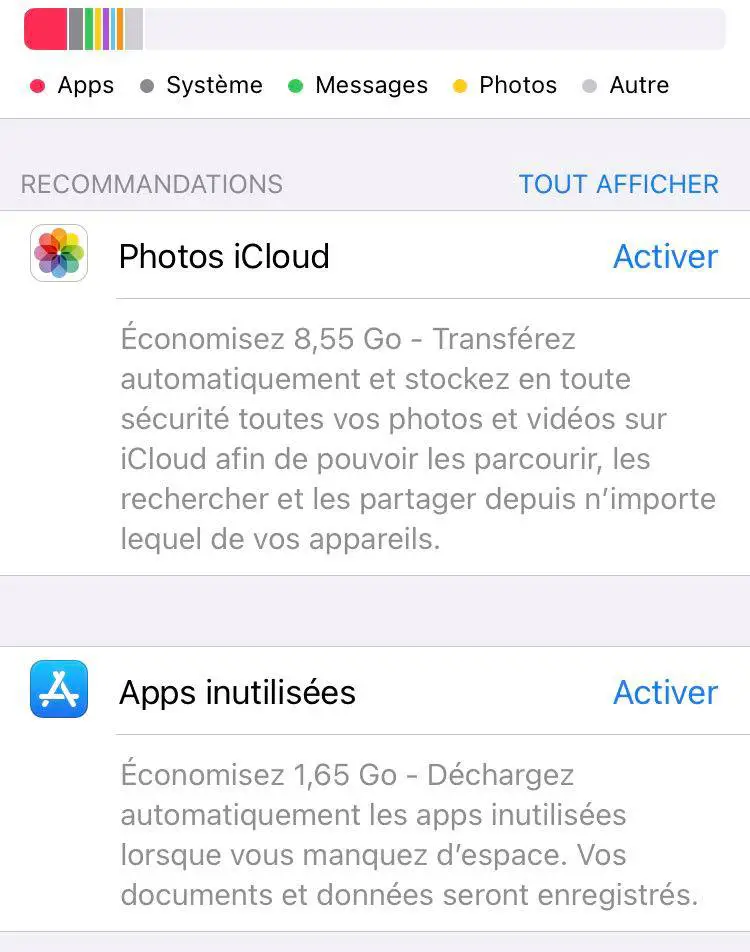
Cihazınızdaki boş alanın yanı sıra kullanılan alanı da göreceksiniz.
Bilgisayarınızdaki siyah ekran hatası da mümkündür. iPad neden olur iOS güncellemesi tamamlanmamış, tıpkı başarısızlığın bir doğru indirilmeyen uygulama ve böylece tabletinizin ciyaklamasına neden olur.
Son olarak, hatanın bir kaynaktan gelmesi de mümkündür. imalat hatası, bu durumda cihaz bir yetkili servise iade edilmelidir. elma deposu Böylece gerekirse onarılabilir veya değiştirilebilir.
Apple tabletinizin siyah ekran hatasını düzeltmeye yönelik çözümler
Bilgisayarınızın siyah ekran sorununun kaynağını doğru bir şekilde belirledikten sonra iPad, onarım işlemlerini gerçekleştirebilirsiniz.
Eğer sorun onunla ilgiliyse şarj malzemesi, zorunda kalacaksın test cihazı afin d 'kusurlu parçayı tanımlayın: AC adaptörünü başka bir kabloyla test edin veya tersini yapın. Arızalı parça tespit edildikten sonra, mağazada veya çevrimiçi olarak mümkün olan en kısa sürede değiştirin. getirmeniz şiddetle tavsiye edilir. Apple marka şarj cihazları, herhangi bir kırılma probleminin yanı sıra herhangi bir kazayı önlemek için.
Siyah ekran sorunu aşağıdakilerden geliyorsa yükleme noktası senin iPad, gitmek zorunda kalacaksınelma deposu Hasar görmesi durumunda tamir etmeye en yakın. eğer basitçe engellenmiş, o zaman yapabilirsin nettoyer portun içine üfleyerek veya şarj portundan bir pamuklu çubuk geçirerek. Apple tabletinizin şarj girişine herhangi bir sıvı koymayın.
Sorun pilinizdeyse iPad, tabletinizin optimum kullanımından bir kez daha yararlanmak için bir profesyonel tarafından değiştirilmesi gerekecektir. Apple.
olduğunu fark ettiyseniz, depolama alanı mekanik olarak doymuş, kullanmadığınız tüm gereksiz uygulamalardan kurtulmaktan çekinmeyin. Ayrıca, daha sonra bilgisayarınızda, harici bir cihazda (USB anahtarı, sabit sürücü vb.) veya başka bir bilgisayarda depolayabileceğiniz multimedya içeriğini de silin. iCloud.
çekinmeyin uygulamaları tek tek test edin ben içinhatalı uygulamayı tanımlayın ve sonra onu silebilirsiniz. Sorun bir nedenden kaynaklanıyorsa iOS güncellemesi, yeniden başlatın ve ardından iPad.
Son olarak, önerilen çözümlerden hiçbiri işe yaramadıysa, iPad'inizi sıfırlamayı deneyebilirsiniz. İzlenecek adımlar şunlardır:
- cihazınızın Ayarlar bölümüne gidin. iPad
- basın genel
- basın Réinitialiser
- basın Tüm içeriği ve ayarları temizle
- Girin Apple kimliginiz yanı sıra senin şifre tabletinizin sıfırlandığını onaylamak için Apple

